Configurer l’authentification et les autorisations Azure Managed Grafana (préversion)
Pour traiter les données, Azure Managed Grafana doit être autorisé à accéder aux sources de données. Dans ce guide, découvrez comment configurer l’authentification dans une instance Azure Managed Grafana afin que Grafana puisse accéder aux sources de données à l’aide d’une identité managée ou d’un principal de service. Ce guide introduit également l’action consistant à ajouter une attribution de rôle Lecteur d’analyse sur l’abonnement cible pour fournir un accès en lecture seule aux données de surveillance sur toutes les ressources de l’abonnement.
Prérequis
- Compte Azure avec un abonnement actif. Créez un compte gratuitement.
- Espace de travail Azure Managed Grafana Créez une instance Azure Managed Grafana.
- Autorisations Propriétaire ou Administrateur de l’accès utilisateur sur la ressource Azure Managed Grafana
Utiliser une identité managée affectée par le système
L’identité managée affectée par le système est la méthode d’authentification par défaut fournie dans Azure Managed Grafana. L’identité managée est authentifiée avec Microsoft Entra ID. Vous n’avez donc pas besoin de stocker des informations d’identification dans le code. Bien que vous puissiez la refuser, elle est activée par défaut lorsque vous créez un espace de travail, à condition que vous disposiez du rôle Propriétaire ou Administrateur de l’accès utilisateur pour l’abonnement. Si l’identité managée affectée par le système est désactivée dans votre espace de travail et que vous disposez des autorisations nécessaires, vous pourrez l’activer ultérieurement.
Pour activer une identité managée affectée par le système :
Accédez à Paramètres>Identité (préversion).
Sous l’onglet Affecté par le système (préversion), faites passer Affecté par le système à l’état Activé.
Remarque
Il n’est pas possible d’affecter plusieurs identités managées à une seule ressource Azure Managed Grafana. Si une identité managée affectée par l’utilisateur est déjà affectée à la ressource Azure Managed Grafana, vous devez d’abord supprimer l’affectation de l’onglet Affecté par l’utilisateur (préversion) avant de pouvoir activer l’identité managée affectée par le système.
Remarque
La désactivation d’une identité managée affectée par le système est irréversible. Chaque fois que vous activez une identité managée affectée par le système, Azure crée une identité.
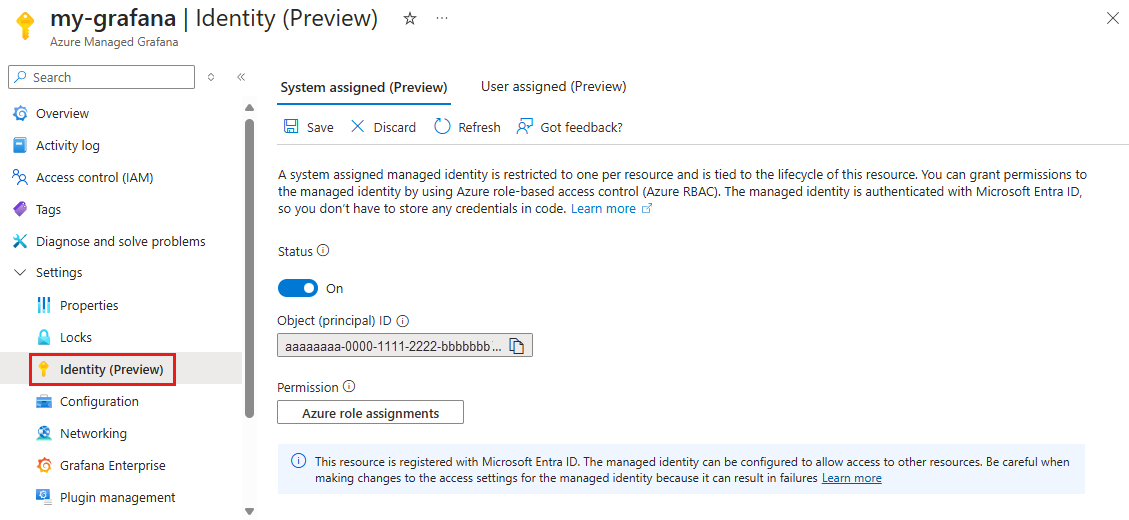
Sous Autorisations, sélectionnez Attributions des rôles Azure et attribuez le rôle Lecteur d’analyse à cette identité managée sur l’abonnement cible.
Lorsque vous avez terminé, sélectionnez Enregistrer.
Utiliser une identité managée affectée par l’utilisateur
Les identités managées affectées par l’utilisateur permettent aux ressources Azure de s’authentifier auprès des services cloud sans stocker d’informations d’identification dans le code. Ce type d’identité managée est créé en tant que ressource Azure autonome et a son propre cycle de vie. Une seule identité managée affectée par l’utilisateur peut être partagée entre plusieurs ressources.
Pour affecter une identité managée affectée par l’utilisateur à un espace de travail, vous devez disposer des autorisations Propriétaire ou Administrateur de l’accès utilisateur sur la ressource.
Pour attribuer une identité managée affectée par l’utilisateur, procédez comme suit :
Accédez à Paramètres>Identité (préversion).
Sous l’onglet Affecté par l’utilisateur (préversion), sélectionnez Ajouter.
Remarque
Il n’est pas possible d’affecter plusieurs identités managées à une seule ressource Azure Managed Grafana. Vous ne pouvez utiliser qu’une identité managée par ressource. Si une identité affectée par le système est activée, vous devez d’abord la désactiver à partir de l’onglet Affecté par le système (préversion) avant de pouvoir activer l’identité affectée par l’utilisateur.
Dans le panneau latéral, sélectionnez un abonnement et une identité, puis sélectionnez Ajouter.
Une fois l’identité ajoutée, ouvrez-la en sélectionnant son nom, puis accédez à Attributions des rôles Azure pour lui attribuer le rôle Lecteur d’analyse sur l’abonnement cible.
Lorsque vous avez terminé, sélectionnez Enregistrer.
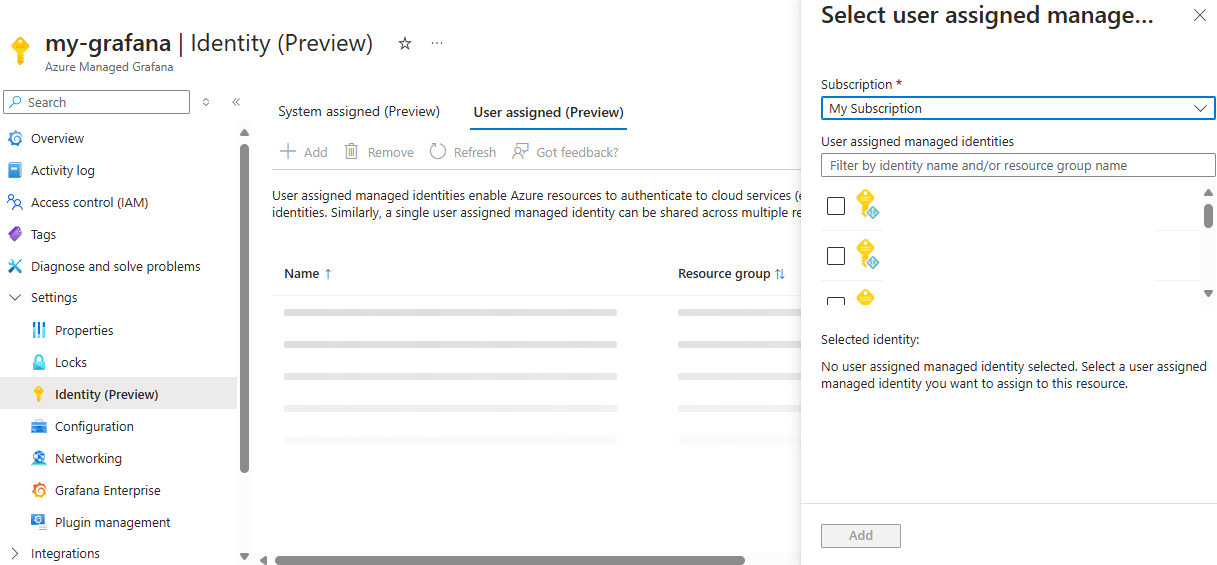
Remarque
Vous ne pouvez affecter qu’une identité managée affectée par l’utilisateur par instance Azure Managed Grafana.
Utiliser un principal de service
Azure Managed Grafana peut également accéder aux sources de données à l’aide de principaux de service pour l’authentification, à l’aide d’ID client et de secrets.
Attribuez à ce principal de service le rôle Lecteur d’analyse sur l’abonnement cible. Pour cela, ouvrez votre abonnement dans le Portail Azure et accédez à Contrôle d’accès (IAM)>Ajouter>Ajouter une attribution de rôle.